Wenn wir Grafikumgebungen von Linux-Distributionen wie Fedora, Ubuntu usw. verwalten, ist es wichtig, auf die Konsole zuzugreifen, um von dort aus verschiedene Aufgaben auszuführen, z. B. das Installieren von Anwendungen, das Ausführen von Skripts, das Ausführen von Verwaltungsaufgaben und mehr.
Für alle Linux-Distributionen gibt es eine Reihe von Befehlen , mit denen Sie alle Aspekte des Betriebssystems genauer steuern können. Dieses Mal werden wir sehen, wie wir auf praktische Weise auf das Terminal in Ubuntu 17.04 zugreifen können.
1. Öffnen Sie das Terminal mit einer Tastenkombination in Ubuntu Linux
Die erste und eine der einfachsten Möglichkeiten ist die Verwendung der folgenden Tastenkombination. Auf diese Weise eröffnen wir eine neue Sitzung im Terminal von Ubuntu 17.04:
+ Alt + T Strg + Alt + T
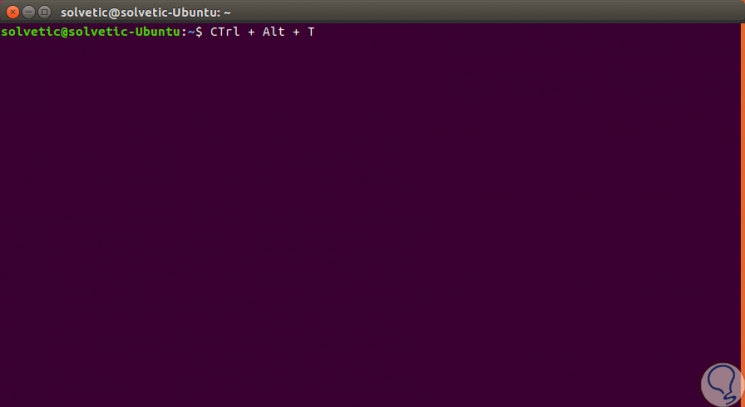
2. Öffnen Sie das Terminal und führen Sie die Suche im Ubuntu Linux Dash durch
Mit dieser Option können wir das Ubuntu-Terminal auf grafische Weise öffnen. Klicken Sie dazu auf das Symbol Suchen auf dem Computer in der Seitenleiste. Im erweiterten Fenster geben wir das Terminalwort ein und wählen dort die entsprechende Anwendung aus.
Wir finden auch die Konsolen xterm und uxterm, aber diese haben weniger Funktionen als das Terminal.
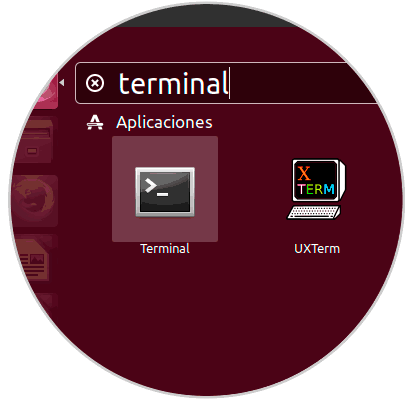
3. Öffnen Sie das Terminal über die Navigation im Dash unter Ubuntu Linux
Diese Option wird über Ubuntu Dash ausgeführt, impliziert jedoch einen umfangreicheren und nicht direkten Suchprozess wie den vorherigen.
Um diese Option zu verwenden, klicken wir auf das Suchsymbol auf dem Computer. Sobald das Fenster geöffnet ist, klicken wir auf den Buchstaben A am unteren Rand des Dash, um die Anwendungsansicht zu öffnen. Dort müssen wir nach dem Terminal-Symbol suchen und darauf klicken, um eine neue Konsole in Ubuntu 17.04 zu öffnen:
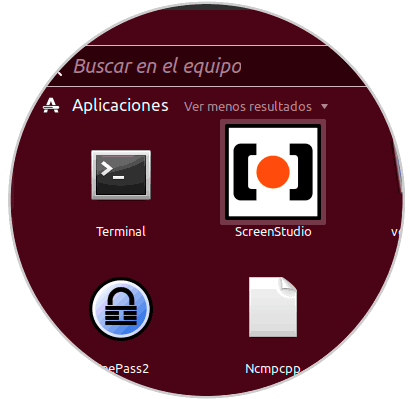
4. Öffnen Sie das Terminal mit dem Befehl Ausführen in Ubuntu Linux
Mit dem Befehl Ausführen können wir eine direkte Suche in einer beliebigen Anwendung in Ubuntu durchführen.
Um diesen Befehl auszuführen, verwenden wir die folgende Tastenkombination und geben im Suchfeld die Gnome-Terminal-Zeile ein, da dies der Name des Terminals in der grafischen Umgebung von Ubuntu 17.04 ist. Dort wählen wir die entsprechende Option aus.
+ F2 Alt + F2
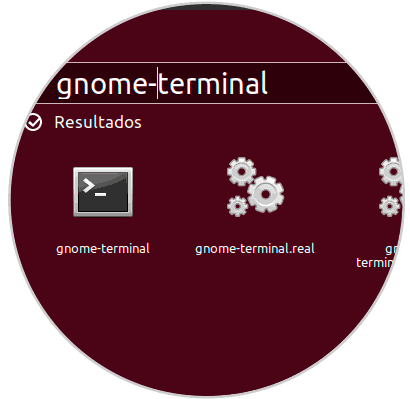
5. Öffnen Sie das Terminal über die Tastatur in Ubuntu Linux
Die letzte Option besteht darin, die folgenden Tasten zu verwenden, da wir auf diese Weise die Möglichkeit haben, auf das Terminal zuzugreifen, das nicht mit der aktuellen Grafiksitzung verknüpft ist.
+ Alt + Función Strg + Alt + Funktion
Die Optionen sind:
- Um zu einem anderen Terminal zu wechseln, verwenden wir diese Kombination (Sie müssen sich anmelden):
+ Alt + F1 Strg + Alt + F1
- Alternativ zu dieser Option können wir verwenden
+ Alt + F2 ó Ctrl + Alt + F3 Strg + Alt + F2 oder Strg + Alt + F3
- Um zur grafischen Umgebung zurückzukehren, verwenden wir die folgenden Tasten:
+ Alt + F7 Strg + Alt + F7
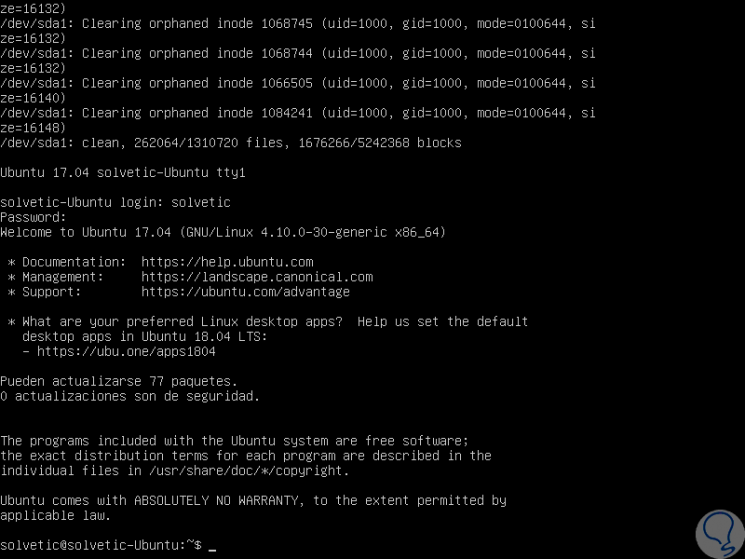
Mit diesen Optionen haben wir die Möglichkeit, einfach auf das Terminal in Ubuntu 17.04 zuzugreifen und alle notwendigen Aufgaben zur Optimierung des Betriebssystems auszuführen.